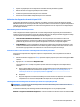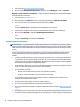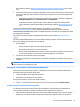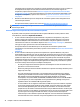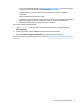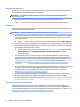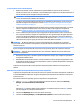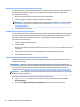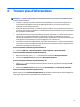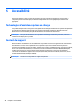Getting started
Utilisation des outils Windows
Vous pouvez créer des supports de restauration, des points de restauration système et des sauvegardes de
vos informations personnelles à l'aide des outils Windows.
REMARQUE : Si le stockage est égal ou inférieur à 32 Go, la restauration du système Microsoft est
désactivée par défaut.
Pour plus d'informations et connaître les étapes, reportez-vous à la rubrique Aide et support.
▲
Tapez aide dans la zone de recherche de la barre des tâches, puis sélectionnez Aide et support.
Restauration
Il existe plusieurs options de restauration de votre système. Choisissez la méthode la mieux adaptée à votre
situation et à votre niveau de compétence :
IMPORTANT : Toutes les méthodes ne sont pas disponibles pour tous les produits.
●
Windows propose plusieurs options de restauration, de la sauvegarde à la réinitialisation de l'ordinateur
à son état d'origine, en passant par l'actualisation de l'ordinateur. Pour plus d'informations, reportez-
vous à Aide et support.
▲
Tapez aide dans la zone de recherche de la barre des tâches, puis sélectionnez Aide et support.
●
Si vous souhaitez corriger un problème lié à une application ou un pilote préinstallé, utilisez l'option de
réinstallation de pilotes et/ou applications (sur certains produits uniquement) de HP Recovery Manager
pour réinstaller chaque application ou pilote.
▲
Dans la boîte de recherche de la barre des tâches, tapez restauration, puis sélectionnez HP
Recovery Manager, ensuite Réinstaller des pilotes et/ou des applications et suivez les
instructions à l'écran.
●
Si vous souhaitez restaurer le contenu d'origine du partitionnement Windows, vous pouvez choisir
l'option Restauration système dans la partition de récupération HP (certains produits uniquement) ou
utiliser le support de récupération HP. Pour plus d'informations, reportez-vous à la section Récupération
à l'aide de HP Recovery Manager à la page 34. Si vous n'avez pas déjà créé des supports de
récupération, consultez Création de supports de récupération HP (certains modèles uniquement)
à la page 32.
●
Si vous souhaitez restaurer la partition et le contenu d'origine de l'ordinateur, ou si vous avez remplacé le
disque dur, vous pouvez utiliser l'option Réinitialisation des paramètres d'usine du support de
récupération HP (sur certains produits). Pour plus d'informations, reportez-vous à la section
Récupération à l'aide de HP Recovery Manager à la page 34.
●
Si vous souhaitez supprimer la partition de récupération pour libérer de l'espace sur le disque dur, HP
Recovery Manager ore l'option Supprimer la partition de récupération (sur certains produits).
Pour plus d'informations, reportez-vous à la section Supprimez la partition de récupération HP (certains
produits uniquement) à la page 36.
Récupération à l'aide de HP Recovery Manager
HP Recovery Manager vous permet de restaurer l'ordinateur à son état d'origine à l'aide du support de
récupération HP que vous avez créé ou obtenu auprès de HP, ou à l'aide de la partition de récupération HP
(certains modèles uniquement). Si vous n'avez pas déjà créé des supports de récupération, consultez Création
de supports de récupération HP (certains modèles uniquement) à la page 32.
34 Chapitre 3 Mise en route sous Windows 10